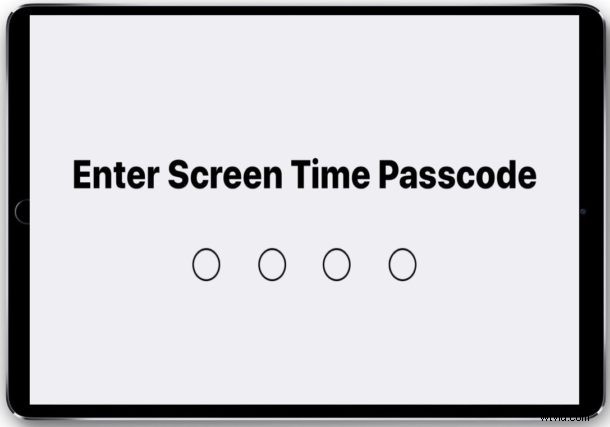
Screen Time est une fonctionnalité sur iPhone et iPad qui suit l'utilisation de l'appareil pour les applications, les sites Web, les catégories, etc., en prenant des données d'utilisation en temps réel pour indiquer la durée d'utilisation d'applications et de types d'applications particuliers. Vous pouvez même utiliser Screen Time pour bloquer certaines applications, sites Web, ou même bloquer et limiter des catégories entières d'applications et de sites comme les réseaux sociaux. Screen Time est très utile et prend la place de la fonction Restrictions dans iOS. Mais que se passe-t-il si vous allez utiliser une application ou utiliser Screen Time et qu'un écran de code d'accès Screen Time vous est présenté, mais que vous ne connaissez pas le code d'accès Screen Time?
Pour certains utilisateurs qui ont mis à jour le dernier système d'exploitation iOS, ils peuvent se promener dans les paramètres Screen Time sur un iPhone ou un iPad pour découvrir qu'un mot de passe est déjà défini, mais ils ne savent pas quel est le mot de passe Screen Time.
Qu'est-ce que le code d'accès à l'écran dans iOS 13 et iOS 12 ?
Le code d'accès Screen Time sera celui sur lequel il a été défini, soit dans Screen Time pour iOS 13 ou iOS 12, soit dans Restrictions dans les versions iOS précédentes.
En d'autres termes, si vous aviez précédemment utilisé la fonctionnalité Restrictions dans iOS et que vous avez maintenant mis à jour vers une version iOS moderne, le code d'accès Screen Time sera le même code d'accès Restrictions qui a été défini auparavant.
Ainsi, vous voudrez essayer votre ancien code d'accès Restrictions comme code d'accès Screen Time, s'il n'a jamais été changé, il sera le même.
De nombreux utilisateurs peuvent avoir configuré des restrictions sur les versions iOS antérieures pour des choses telles que la limitation ou la désactivation des achats intégrés dans Fortnite ou d'autres applications et jeux, le blocage de l'accès au contenu pour adultes sur le Web, la désactivation de la navigation privée dans Safari pour iOS, et bien plus encore. Ainsi, si vous avez déjà configuré des restrictions, le code d'accès pour Screen Time est le même que celui que vous avez défini pour les restrictions.
Comment puis-je me débarrasser du code d'accès Screen Time ?
Il existe plusieurs façons de supprimer le code d'accès Screen Time d'un iPhone ou d'un iPad.
L'une des méthodes les plus simples consiste à supprimer complètement le code d'accès Screen Time sur iPhone ou iPad en effectuant un réglage des paramètres, cela permet à Screen Time d'être toujours activé, mais il ne sera pas protégé par mot de passe. Cela nécessite évidemment de connaître le code d'accès Screen Time afin que vous puissiez le supprimer et le désactiver.
Si vous ne voulez pas le mot de passe ou la fonction Screen Time en général, vous pouvez désactiver Screen Time sur l'iPhone ou l'iPad et vous n'aurez plus besoin d'un mot de passe pour accéder à la fonction, et le mot de passe ne sera pas non plus nécessaire pour utiliser des applications qui ont été bloqués ou limités par Screen Time.
Vous pouvez également supprimer une limite de temps d'écran dans iOS à partir de n'importe quelle application, site ou catégorie, ce qui supprimera également le code d'accès Screen Time qui peut être rencontré.
Si vous cherchez à supprimer le mot de passe parce qu'il est connu de quelqu'un que vous aimeriez avoir sous la limite de temps d'écran, alors une autre option change le mot de passe Screen Time dans iOS.
Dans tous les cas, si vous supprimez ou désactivez le code d'accès Screen Time, vous ne verrez plus l'écran de demande de code d'accès pour Screen Time.
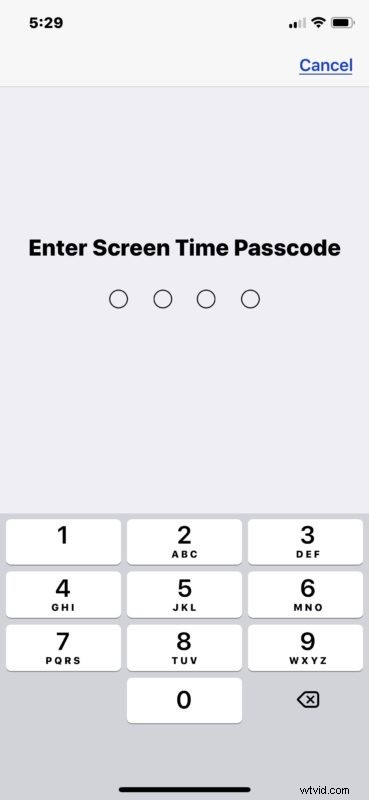
Je ne me souviens plus du code d'accès iOS Screen Time ou du code d'accès Restrictions, et maintenant ?
Si vous ne vous souvenez pas du mot de passe qui a été défini avec les restrictions ou le temps d'écran, vous pouvez toujours essayer de deviner ou d'utiliser votre code PIN, car vous l'avez peut-être défini de la même manière.
Le mot de passe Screen Time est distinct du mot de passe général de l'écran de verrouillage iOS, donc à moins que vous ne les définissiez vous-même, ils ne sont pas les mêmes par défaut.
Si vous avez complètement oublié le mot de passe Screen Time et les restrictions, vous devrez suivre les instructions pour réinitialiser un mot de passe Restrictions dans iOS, ce qui est fondamentalement le même pour réinitialiser un mot de passe Screen Time perdu. Cela signifie réinitialiser l'appareil et le configurer en tant que nouveau, que vous pouvez ensuite restaurer une sauvegarde effectuée avant la définition du mot de passe, le cas échéant. Si une sauvegarde n'est pas disponible, vous perdrez les données ou devrez essayer un autre itinéraire.
D'autres options pour essayer de récupérer un mot de passe de temps d'écran ou de restrictions perdu sont disponibles. Vous pouvez contacter l'assistance Apple officielle via apple.com ou visiter un Apple Store. Les utilisateurs avancés peuvent également essayer des outils tiers comme la recherche de broches.
Connaissez-vous d'autres méthodes, astuces, astuces ou solutions pour gérer les codes d'accès Screen Time ? Connaissez-vous une autre méthode pour révéler un mot de passe Screen Time oublié qui n'implique pas l'étape de réinitialisation ou l'utilisation d'un utilitaire tiers comme l'outil PinFinder ? Partagez avec nous dans les commentaires ci-dessous !
